Перед установкой программы необходимо установить .NET Framework 3.5.
При подключении устройства в режиме клавиатуры впервые, если у вас стоит Windows XP SP 2 появится окно мастера установки новых устройств. Выберите пункт: «Автоматическая установка», будет установлен драйвер HID клавиатуры.
В Windows XP SP 3 драйвер HID клавиатуры уже установлен.
Для установки программы разархивируйте файлы в отдельную папку. Установите программу LibUsbDotNet версии 2.1.0. Далее Пуск>Все программы>LibUsbDotNet>libUsb-win32>Enable Filter. При подключении устройства в режиме программирования впервые, появится окно мастера установки новых устройств:
1. выберите пункт: «Установка из указанного места».

2. Выберите пункт: «Выполнить поиск наиболее подходящего носителя в указанных местах» укажите опцию: «Включить следующее место поиска» и укажите путь к папке в которую было разархивировано программное обеспечение.

3. Установка драйверов завершена.

Описание интерфейса.
В верхней части окна находится панель инструментов, под ней расположены четыре области в которые выводится конфигурационная информация устройства: тип разъема, режим UART и т. д. В нижней части экрана расположен редактируемый список клавиш.
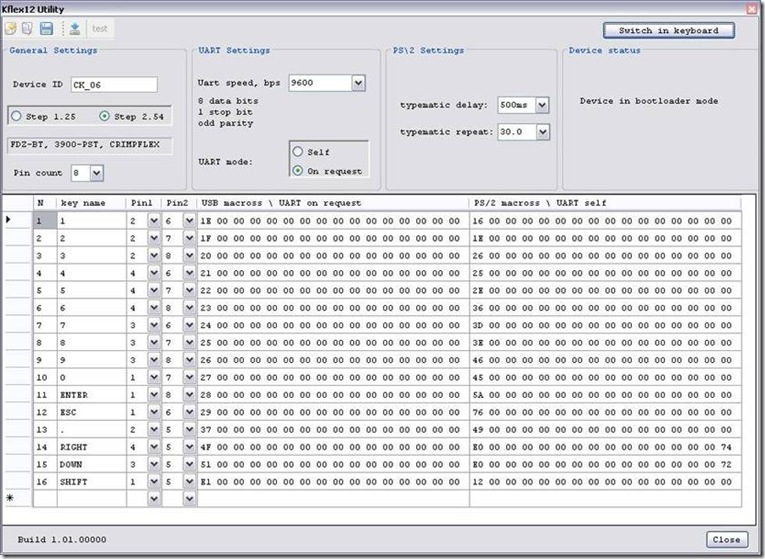
Начало работы.
1. Подключите устройство через интерфейс USB к компьютеру.
2. Кнопкой «Switch in bootloader» переведите устройство в режим программирования. Когда устройство будет переведено в режим программирования в области «Device status» появится надпись «Device in bootloader mode».
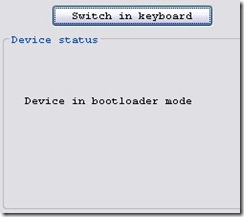
3. Кнопками «New» или «Open», создайте новый файл или загрузите существующий. 
4. Отредактируйте или определите новые кнопки в списке. Новая кнопка определяется введением имени в пустой строке.
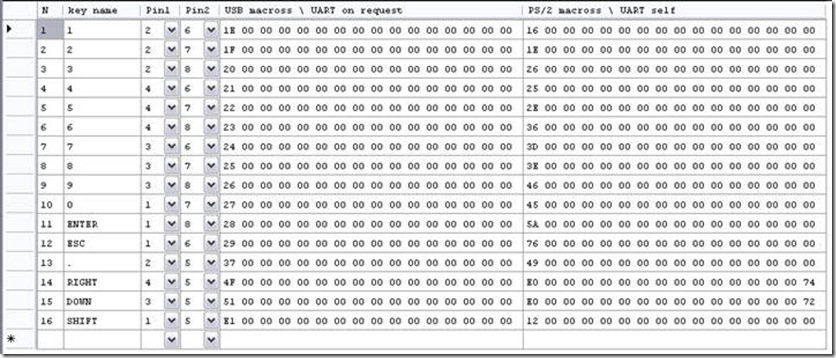
5. Кнопкой «Program Device» загрузите программу в Kflex12.
 . После окончания программирования и проверки правильности зашитой программы выдается сообщение: Verification successful.
. После окончания программирования и проверки правильности зашитой программы выдается сообщение: Verification successful.
6. Кнопкой «Switch in keyboard» переведите устройство в рабочий режим.
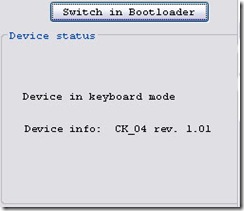
7. Кнопкой «test» вызовите окно в котором будут отображены нажатые в данный момент клавиши. Если отображаются необходимые вам клавиши, значит, перепрограммирование прошло успешно.
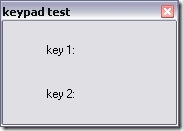
Описание клавиши.
Клавиша описывается пятью параметрами: имя, два контакта, макрос для работы через интерфейс USB или интерфейс UART по запросу, макрос для работы через интерфейс PS\2. Если номер контакта равен 0, значит клавиша не определена. Пока все клавиши не будут определены сохранить конфигурацию нельзя. Длина имени клавиши не может быть больше 8 символов. Макрос записывается строкой состоящей из двузначных, шестнадцатеричных чисел разделенных пробелами, каждое число представляет скан-код клавиши. Следует помнить, что коды клавиш для USB и PS/2 различаются, коды можно узнать из документа: http://download.microsoft.com/download/1/6/1/161ba512-40e2-4cc9-843a-923143f3456c/translate.pdf. Некоторые клавиши имеют скан-код состоящий из двух байт, первый из которых равен 0хЕ0, такие клавиши не могут быть использованы в макросах. Первый байт (0хЕ0) записывается в начале строки, второй байт в конце строки.
Техническая поддержка.
E-mail: ast1784@inbox.ru.
